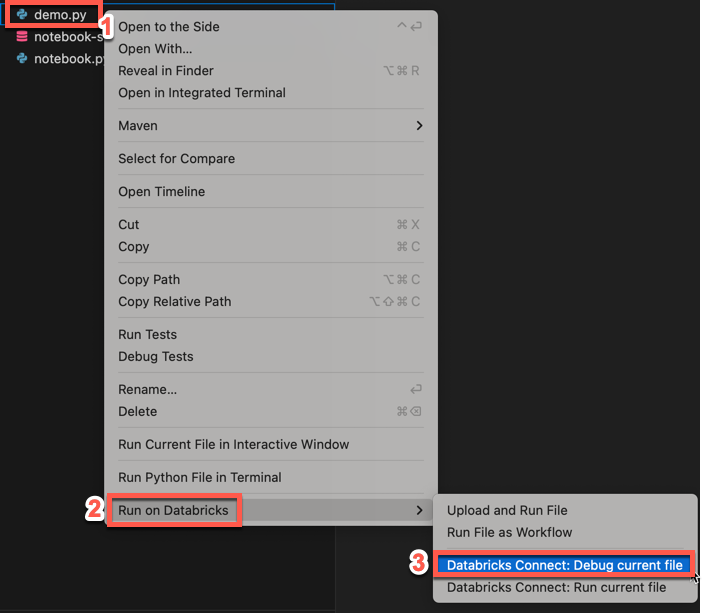使用 Databricks Connect 为适用于 Visual Studio Code 的 Databricks 扩展调试代码
本文介绍如何通过在适用于 Visual Studio Code 的 Databricks 扩展中使用 Databricks Connect 集成来运行和调试各个 Python (.py) 文件。 请参阅什么是 Visual Studio Code 的 Databricks 扩展?。
Databricks Connect 集成还可以运行和调试笔记本单元。 请参阅使用适用于 Visual Studio Code 的 Databricks 扩展通过 Databricks Connect 运行和调试笔记本单元格。
要求
在使用 Visual Studio Code 的 Databricks 扩展中的 Databricks Connect 之前,必须先满足 Databricks Connect 要求。 这些要求包括启用 Unity Catalog 的工作区、计算要求和 Python 本地安装的版本要求等内容。
激活 Python 虚拟环境
为 Python 项目激活一个 Python 虚拟环境。 Python 虚拟环境有助于确保项目使用兼容版本的 Python 和 Python 包(在本例中为 Databricks Connect 包)。
在“配置”窗格中:
- 单击“Python 环境”下的红色“激活虚拟环境”项。
- 在“命令面板”中,选择“Venv”或“Conda”。
- 选择要安装的依赖项(如果有)。
安装 Databricks Connect
在“Python 环境”下的“配置”视图中:
- 单击红色“安装 databricks-connect”播放按钮。
- 附加群集。
- 如果扩展中尚未配置“群集”部分,将显示以下消息:“请附加群集以使用 Databricks Connect。” 单击“附加群集”并选择满足 Databricks Connect 要求的群集。
- 如果配置了“群集”部分,但群集与 Databricks Connect 不兼容,请单击红色的“Databricks Connect 已禁用”按钮,单击“附加群集”,然后选择一个兼容的群集。
- 如果尚未安装 Databricks Connect 包 (及其依赖项),则会显示以下消息:“要进行交互式调试和自动完成,需要安装 Databricks Connect。 是否要在
<environment-name>环境中安装它?”。 单击“安装”。 - 在 Visual Studio Code 状态栏中,如果出现红色“Databricks Connect 禁用”按钮,则单击该按钮,并完成屏幕上的说明以启用该设置。
- 显示“Databricks Connect 已启用”按钮后,便可以使用 Databricks Connect。
注意
如果使用的是 Poetry,可以通过运行以下命令,将 pyproject.toml 和 poetry.lock 文件与已安装的 Databricks Connect 包 (及其依赖项) 同步。 请务必将 13.3.2 替换为与项目的 Visual Studio Code 的 Databricks 扩展安装的包匹配的 Databricks Connect 包的版本。
poetry add databricks-connect==13.3.2
运行或调试 Python 代码
启用 Databricks Connect 后,运行或调试 Python 文件 (.py):
在项目中,打开要运行或调试的 Python 文件。
在 Python 文件中设置任何调试断点。
单击编辑器选项卡列表旁边的“在 Databricks 上运行”图标,然后单击“Databricks Connect:调试当前文件”。
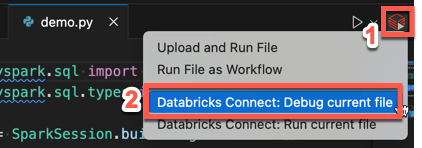
输出将显示在“调试控制台”窗格中。
也可以右键单击
.py文件,然后单击“在 Databricks 上运行”>“Databricks Connect:调试当前文件”。